Cosa significano i tick di WhatsApp e come nascondere i tick
Se sei un utente di WhatsApp, devi aver visto di sicuro quei piccoli segni di spunta. Sono questi piccoli indicatori che puoi vedere sotto o accanto a ogni messaggio, inclusi testo, immagini e video che invii su WhatsApp. A differenza di molti altri servizi di messaggistica fino ad oggi, WhatsApp ha pensato a qualcosa di unico quando si trattava di trasmettere lo stato di un messaggio inviato dai suoi utenti.
I tick di WhatsApp fanno molto di più che mostrare un messaggio ‘inviato’. Invece, ti dicono anche se il messaggio che hai inviato è stato inviato con successo o è ancora in elaborazione, se il messaggio è stato ricevuto o meno dall’altra parte e, infine, se l’altra parte o contatto ha letto il messaggio inviato o non.
Fantastico, vero! Credo di si. Questi segni di spunta sono ogni giorno molto più divertenti del semplice ‘messaggio inviato’.
- Parte 1: Cosa significano i tick di WhatsApp? Come distinguere tra le diverse zecche?
- Parte 2: Nascondi i tick di WhatsApp
Cosa significano i tick di WhatsApp? Come distinguere tra le diverse zecche?
Quanti tick ci sono in WhatsApp? E cosa indicano questi diversi segni di spunta? Bene, è facile capire cosa rappresentano i segni di spunta su WhatsApp. Entriamo subito. Esistono in totale 3 tipi di tick di WhatsApp.
Se vedi un singolo segno di spunta grigio di WhatsApp, significa che il tuo messaggio è stato inviato con successo all’altro utente, ma lui o lei non lo ha ancora ricevuto.
Ora, invece del singolo segno di spunta, se vedi due segni di spunta grigi di WhatsApp sul tuo messaggio, significa che il messaggio che hai inviato è stato ricevuto dall’altro utente o contatto.
E infine, se dovessi vedere che quei due segni di spunta grigi di WhatsApp sono passati da grigi a blu, allora questo ti dice chiaramente che l’altro utente ha letto il messaggio che avevi inviato. Il modo in cui puoi capire a che ora è stato inviato, ricevuto e letto il messaggio è guardando il piccolo timestamp che WhatsApp mostra a lato di ogni singolo messaggio o sotto di esso.
Ecco uno screenshot di tutti i diversi tick di WhatsApp, nel caso non l’avessi ancora notato.
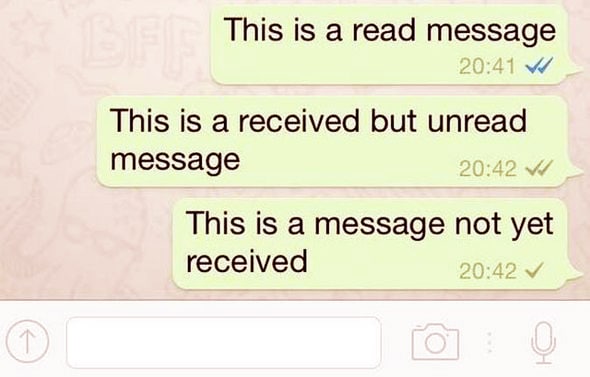
Nascondi i tick di WhatsApp
Potresti non far sapere a tutti che hai letto il loro messaggio. Forse, non vuoi che pensino che li stai ignorando, non rispondendo loro anche dopo aver letto il loro messaggio, per il semplice fatto che sei semplicemente troppo impegnato con qualcosa di più importante che rispondere a quel messaggio in quel momento.
Siamo stati tutti in tali situazioni.
Fortunatamente, anche le persone di WhatsApp hanno pensato a tali eventi e, nel loro ultimo aggiornamento, hanno offerto a tutti la possibilità di disabilitare le conferme di lettura. Oggi ti mostreremo come disabilitare questi segni di spunta blu di WhatsApp o le conferme di lettura di WhatsApp, in modo da impedire ad altri su WhatsApp di vedere se hai letto o meno il loro messaggio.
Tutto quello che devi fare è seguire attentamente questi passaggi che sono stati stabiliti come indicato di seguito, sia per gli utenti Android che iOS.
Nascondi i tick di Whatsapp su Android
Passo 1 La prima cosa che dovresti fare è scaricare l’ultima versione (file APK) per WhatsApp, preferibilmente direttamente dal loro sito web.
Passo 2 Ora, sul tuo telefono, tocca il pulsante menu e poi vai su Impostazioni > Sicurezza > Verifica risorse sconosciute, che ti permetterà di installare app al di fuori dello store e da fonti sconosciute.
Passo 3 Quindi, apri il file APK sul tuo dispositivo Android. Questo dovrebbe installare l’ultima versione di WhatsApp.
Passo 4 Avvia WhatsApp e vai su Impostazioni > Account > Privacy e deseleziona ‘Leggi ricevute’.
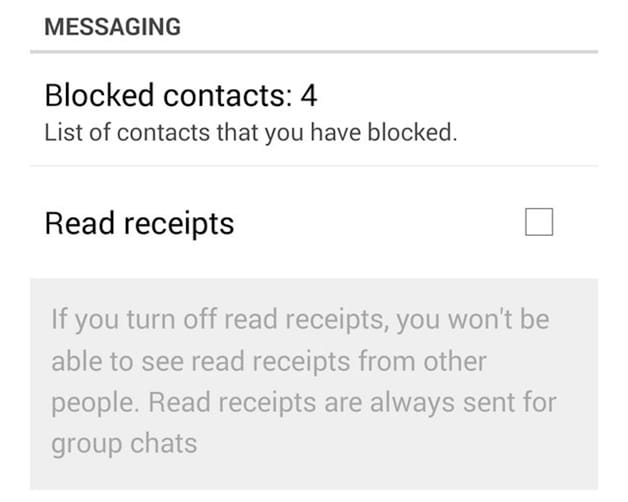
Nascondi i tick di Whatsapp su iPhone
Passo 1 Installa l’ultima versione di WhatsApp dall’App Store. Potrebbe essere necessario eseguire il backup delle chat nel caso in cui decidessi di disinstallare prima e quindi eseguire una nuova installazione di WhatsApp e della sua ultima versione.
Passo 2 Una volta completata l’installazione, apri WhatsApp e vai su Impostazioni > Account > Privacy.
Passo 3 Deseleziona l’opzione ‘Leggi ricevute’ dalla schermata successiva (schermata riportata di seguito).
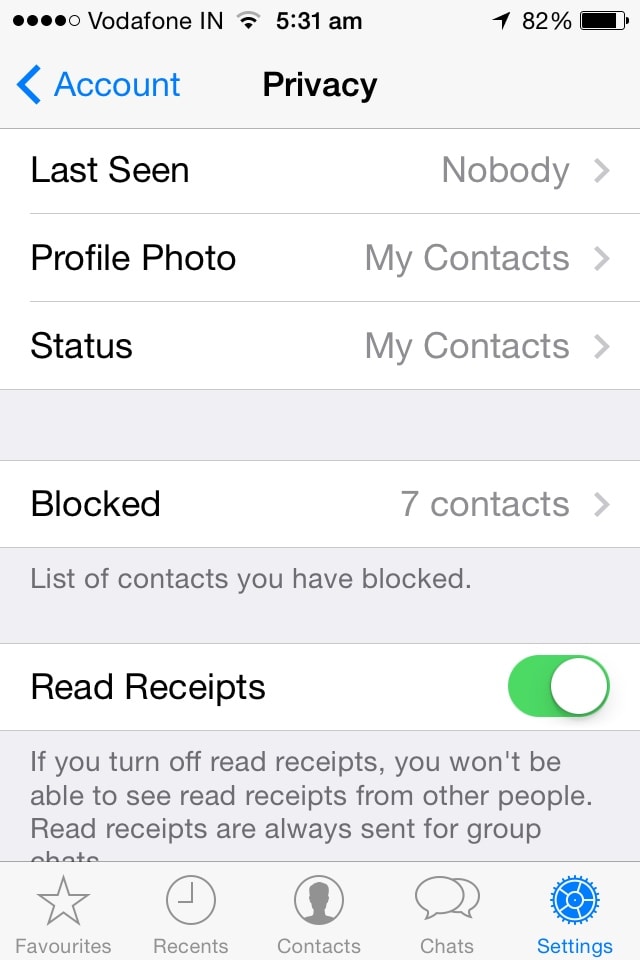
Aspetta, ma quello che vedo sul mio schermo di WhatsApp non sono questi segni di spunta, ma l’icona di un orologio.
Bene, se vedi l’icona di un orologio accanto al tuo messaggio su WhatsApp, non preoccuparti, poiché tutto ciò che sta cercando di dirti è che anche se hai premuto il pulsante ‘Invia’, il messaggio non ha ancora lasciato il tuo dispositivo . WhatsApp continuerà a tentare di elaborarlo e inviarlo come previsto. Dagli un po’ di tempo e vedrai che le zecche hanno iniziato ad arrivare.
Ancora una volta, ecco una rapida occhiata a cosa significano i segni di spunta e alcune altre icone visualizzate da WhatsApp.
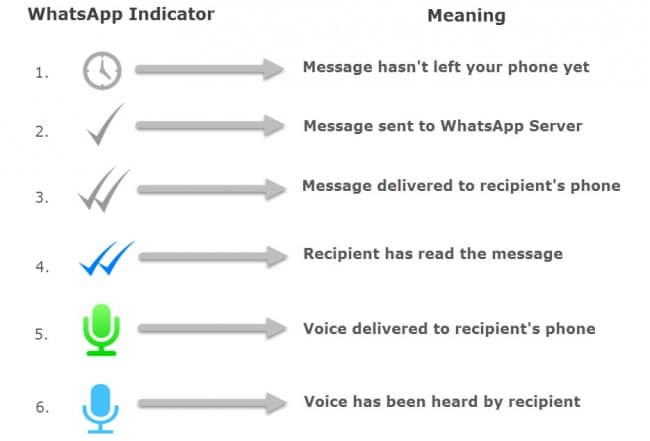
Ecco fatto, con i metodi sopra menzionati, ora hai raggiunto con successo la privacy su WhatsApp in una certa misura. Ricorda solo che se scegli di non consentire ad altri di vedere le tue conferme di lettura (segni di spunta di WhatsApp), anche tu non saresti in grado di vederle per i tuoi contatti.
Quindi, in un certo senso, questo funziona più o meno come un compromesso, e sono sicuro che molti di noi preferirebbero poter nascondere le nostre conferme di lettura su WhatsApp e sbarazzarsi dei tick di WhatsApp, invece di lasciare che i nostri amici, i colleghi e la famiglia tengono d’occhio se abbiamo letto i loro messaggi o meno.
Ci auguriamo che utilizzerai e apprezzerai questo utile trucco. Non dimenticare di condividerlo anche con i tuoi amici, anche loro potrebbero cercare qualcosa del genere e ti saranno molto grati per il tuo aiuto.

DrFoneTool – Backup e ripristino (iOS)
- Offre una soluzione completa per il backup dei messaggi WhatsApp di iOS.
- Esegui il backup dei messaggi iOS sul tuo computer.
- Trasferisci i messaggi Whatsapp sul tuo dispositivo iOS o dispositivo Android.
- Ripristina i messaggi di WhatsApp su un dispositivo iOS o Android.
- Esporta foto e video di WhatsApp.
- Visualizza il file di backup ed esporta i dati in modo selettivo.
Trasferimento, backup e ripristino di Whatsapp iOS con DrFoneTool
ultimi articoli

